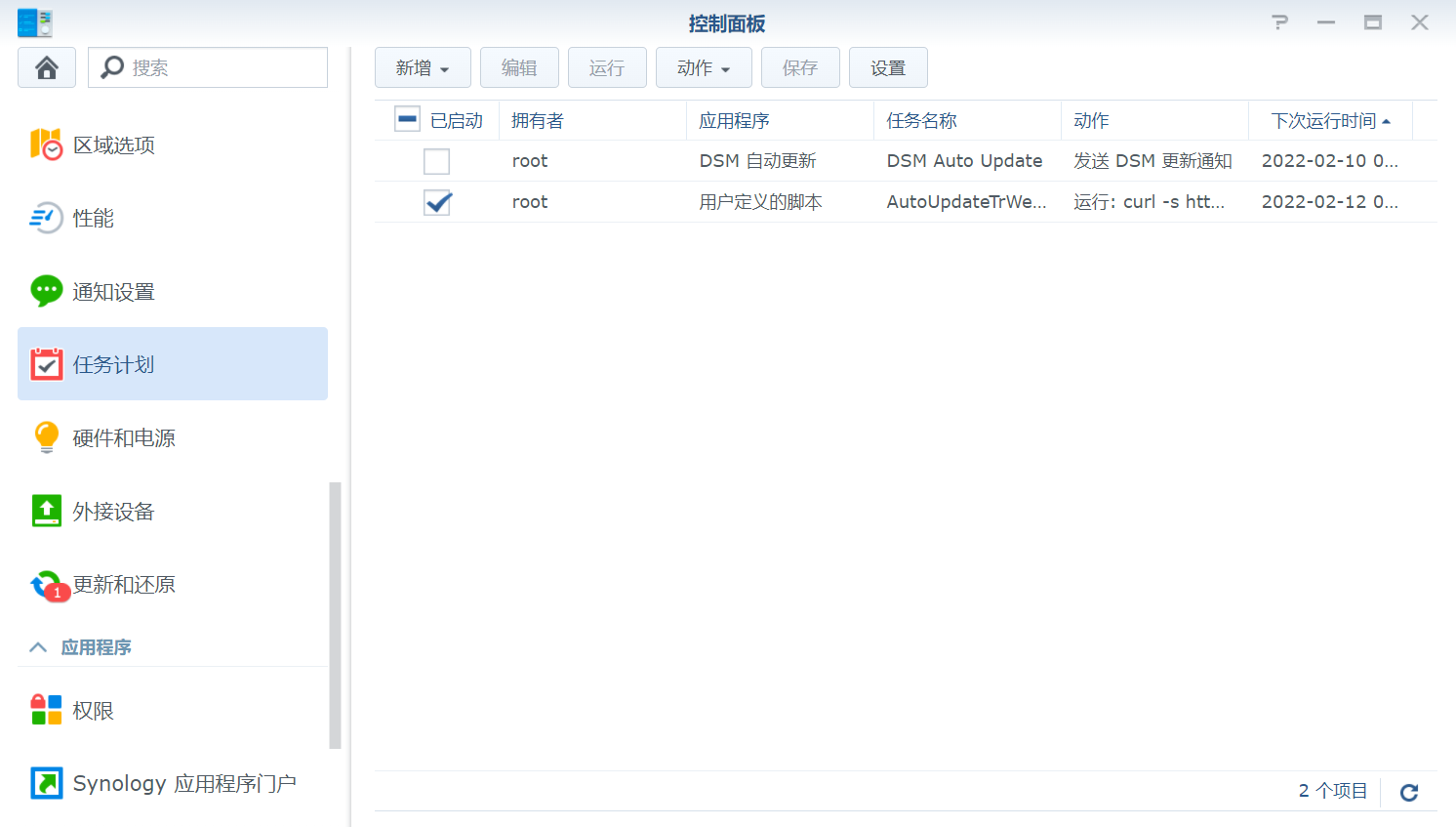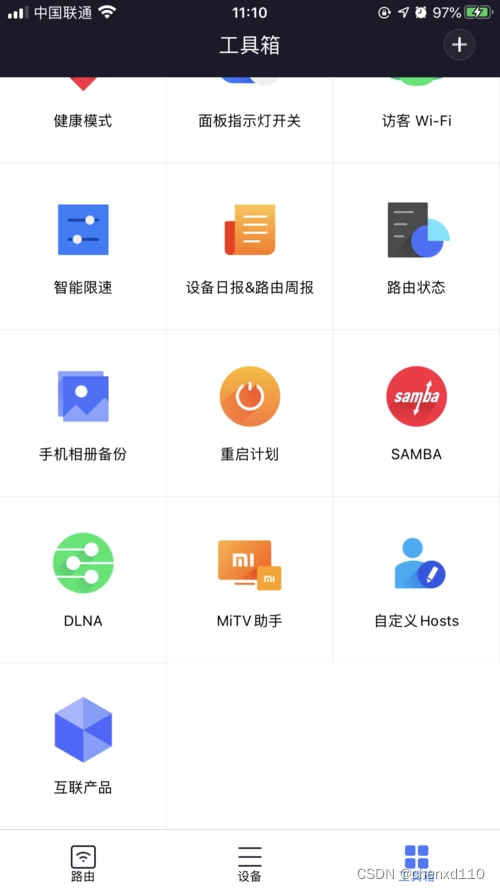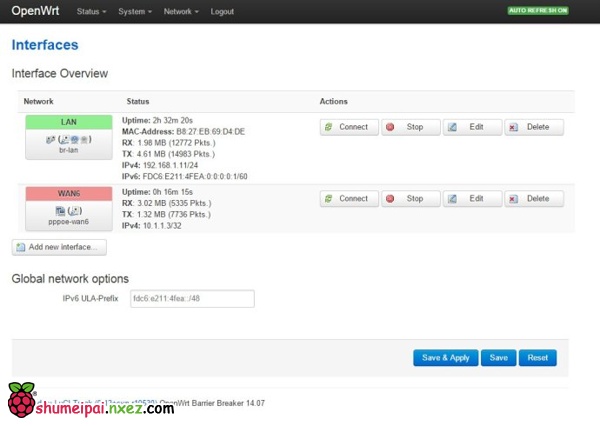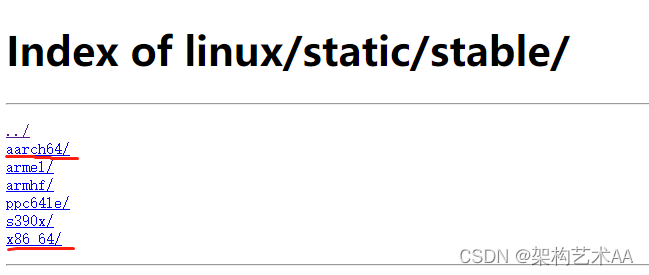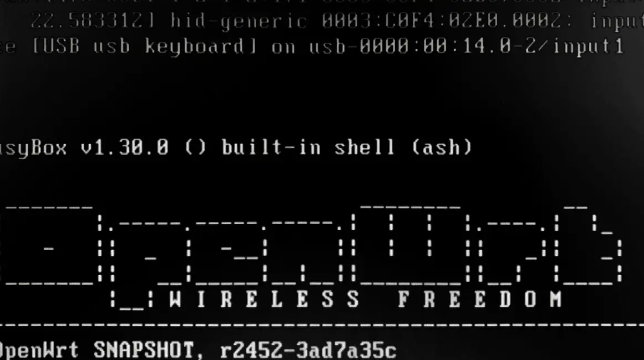写文的今天刚好是315,我想每当315消费者权益日,都不得不提个人隐私泄露问题。曾经多少次曝光APP或者电脑端操作导致个人信息的泄露,基本都是由于终端机的防御能力不够,黑客很容易的就能窃取到信息,这就相当于你在网上所进行的一切活动都有可能被不法分子所利用。那么这些又和无线路由器有什么关系呢?当然有,而且有很大的关系。因为现在的很多设备都需要通过无线路由器才能上网,如果你认为无线路由器仅是网速快就够了,那么可就大错特错了,还需要有DNS加密功能,这样可在一定程度上减少信息泄露。下面这款由GLinet出品的MT1300便是非常适合小白去使用的具有加密功能的可开发无线路由器,详细评测请见下文并感谢糖纸众测提供试用。
1.外观小巧而轻盈,旅行携带很方便
如果你拿到这款产品的话,外包装盒的正面就已经很清楚的标明这是一款安全系数很高的口袋大小无线路由器,而且适用经常外出的旅途朋友使用。

这里还是想给包装提点小建议,包装内的配件小盒子上设计了切口可提起,另一侧主机槽边也设计了豁口,按道理主机应该单指从豁口处轻松拿出,但实际还是不够方便,如果在主机包装袋在豁口一侧有提手最容易取出。

在产品包装内没有找到中文或英文使用说明书,可能是响应无纸化号召吧。由于产品定位为旅行版无线路由器,在电源线方面进行了归一化改良,与当前都在使用的Type-C接口完全相同,只需要输入功率达到15W就能正常工作使用。这样即使出差或者旅行,就不用带多余的电源线了,一根线就够了。随产品赠送的一根网线也值得占赞,很多无线路由器甚至价格上千的品牌还在送超五类网线,而MT1300送的是六类网线,还是面条线,线长约75公分,应该足够用了。

路由器体积真的是很小,一个手就能握住,一个上衣兜也能完全装进去,不愧是口袋式无线路由器。

由于使用的是Type-C接口,如果遇到停电,移动电源也能为其供电。

前端呼吸灯长条形贯穿正面,后置接口也相当齐全,配有一个USB3.0数据接口,一个WAN千兆接口和两个LAN千兆接口。两侧天线立起后可看到TF卡槽、MODE键和reset键,无需开关键,通电即启用。

机身底部和两侧都有大面积的散热孔,因此散热方面不用担心,经测温使用一段时间后表面温度在37度左右。底部还有两条长长的防滑垫,在光滑桌面也不易滑动。

2.Web界面脉络清晰,不懂刷机的小白也能看懂OpenWrt系统
一般普通无线路由器的使用是非常简单的,只需要在后台设置运营商提供的上网账号和密码即可,有的功能再多点的就是加上家长控制和访客登录功能,其它就没什么可设置的了。但MT1300是一个可开发的OpenWrt系统无线路由器,该系统不仅支持更多插件安装,还支持系统固件刷机,也就是说如果不喜欢OpenWrt系统,找到合适的固件系统就能换掉它,就像手机系统刷机一样,体验不一样的系统功能。
2.1Web界面脉络清晰
在浏览器网址栏输入192.168.8.1后就能打开MT1300的Web管理界面,从视觉整体来讲非常有条理且图形模块化,大体分成左侧导航,右侧顶端把路由器当前的连接状态及SSID都显示的一清二楚,并且能根据路由器当前的连接状态自动点亮相应的功能,如下图。右侧下面则把四大连接方式模块化,脉络很清晰。
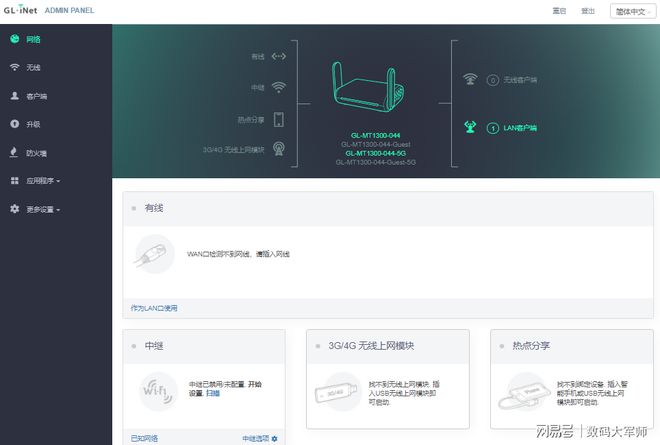
2.2预装插件可视化操作,小白也能几步搞定
看到这里是不是觉得没发现这个路由器有什么不同?其实很多插件已经预装在系统中,而且就分布在左侧导航区。比如我们下面即将看到的客户端里,显示了当前已经接入无线网络的所有设备,包括它们各自的IP和MAC情况,正常情况下只显示这些。如果开启实时速度及流量统计,那么就激活了QOS插件功能,这时候会看到对应设备的网络连接情况,不过这将导致高CPU负载。而QOS的主要作用在于能实现对连网设备的网速限制,这也相当于实施了家长控制。
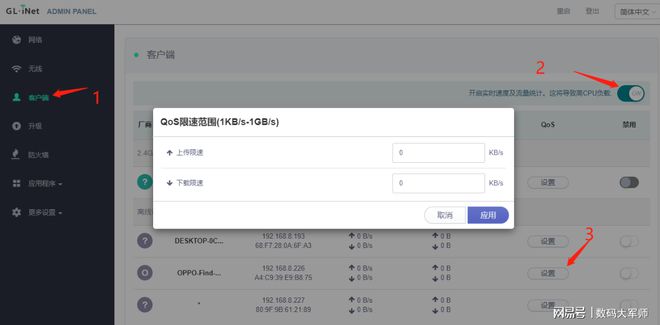
对于这个QOS功能笔者体验了一把,点击设置当前联网中的一部手机,限制它的下载速度为2500kb/s,按道理手机端网络测速后下载速度应在20Mbps左右,限速前手机的下载速度为100Mbps,下面的动图反应了QOS的限速设置还是比较准的,最后实测下载速度为18.4Mbps。

2.3动态DNS无需外网注册,支持ID定制
对于需要远程访问的朋友来说,很多时候需要在外使用网络访问家庭或公司内网,但使用这个功能的前提是需要有公网IP,这样便可以使用MT1300内置的动态DNS(即DDNS)插件,点击开启动态DNS后系统会自动生成一个以glddns.com结尾的域名,前面是这台路由器设备ID。其实动态DNS在其它路由器后台也有相关应用,但唯一没有的就是需要自己单独注册一个域名,只有有了这个专属域名,才能动态指向变化的IP地址。
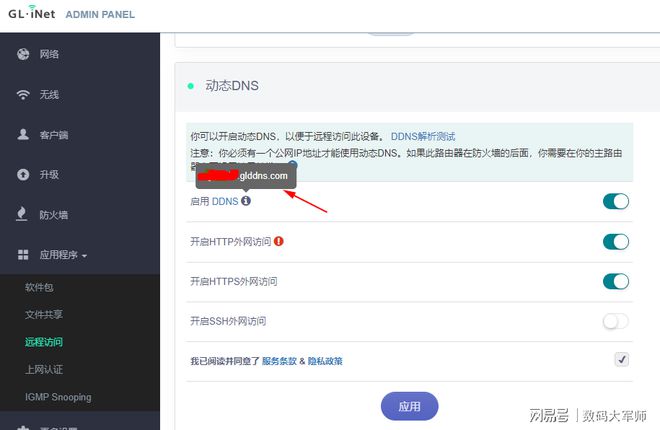
DDNS一般要与端口转发结合使用,如果没有设置端口转发,即使DDNS设置成功也无法实现远程访问。举个例子,很多公司的部门都有分机号,打电话给总机再拔分机号才能接通该部门。这个过程中的总机就相当于我们所使用的无线路由器,端口就相当于分机号,该分机号指向的部门相当于内网IP指向的设备。21端口是常用的FTP端口,我们确定好使用哪台设备作为被访问服务器后,就可以将其内网IP地址填入表中。如果不知道内网IP地址是什么,可以查看后台客户端界面。
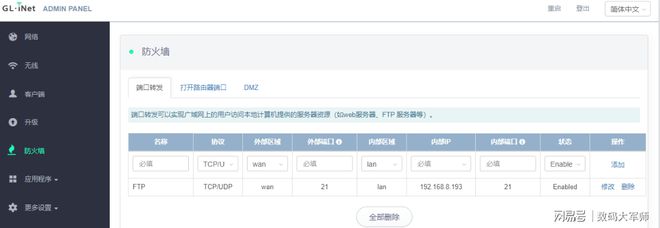
2.4文件共享支持WAN和LAN同时访问
对于在无线路由器上插入一个USB外置硬盘,是当前很多人喜欢的共享方式。不过有的电脑在使用这项功能前还需要先将SMB功能打开,功能路径就在控制面板打开后,找到卸载程序界面左侧,点击启用或关闭Windows功能,即可在列表中找到SMB1.0,打勾即可实现共享访问。
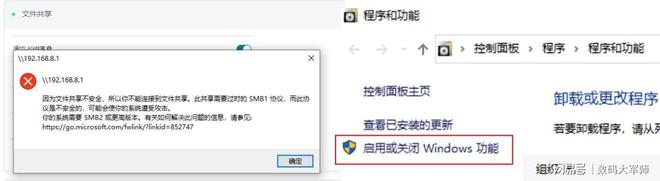
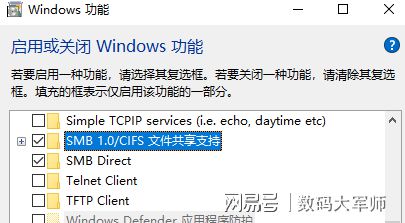
通过测试MT1300的文件共享访问速度,发现上传速度大约3-4.6MB/s,波动稍大,下载速度在6.4MB/s左右,这个就比较稳定。
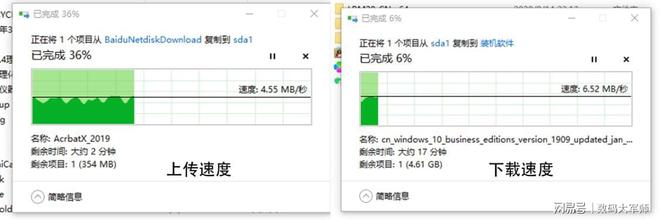
2.5上网认证可增加对访客上网时长限制
上网认证大家应该不陌生,在很多地方自己手机没有网络时想要连接当地的WIFI网络,除了填写WIFI密码,还需要在之后进行上网认证,一般是用手机号发验证码注册,并且可能会有一个上网时长限制。
MT1300的上网认证功能与其相似,但联网后并不需要手机号验证,只是有一个网页跳转,当访客SSID开启后,可限制该设备的上网时长为1-1440分钟,下面则对设备上网认证后限制时长为1分钟,时间到自动停止网络连接。
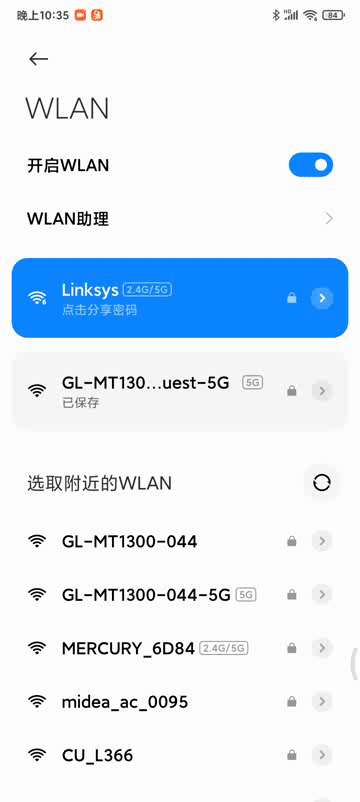
2.6DNS加密方案多,选择范围宽
前面咱们就介绍到了MT1300是一款安全系数很高的无线路由器,具体是如何安全就体现在它的DNS加密功能上。为什么要进行DNS加密?就是因为我们在上网的时候很多情况下都是明文连接,你可以理解为发电报,如果电报内容不进行加密,进行明文发送,那么任何有电台的地方都能看到你所发的内容,没有DNS加密的网络环境也被称为“DNS污染”。例如我们如果要访问一加网站是不是要输入www.oneplus.com,这个网址是一加注册的域名,但还需要DNS服务器把这个域名翻译成该公司的IP地址才能真正访问它的网站内容。那么如果不使用加密的DNS服务器,你所有的信息都将暴露给网络监听者,这个问题可能仍然有很多人不知道如何去加密,今天就把这个问题深入解读下。
既然想要为DNS加密,就需要有加密插件或工具。MT1300在更多设置的自定义DNS服务器中,内置了三套加密方案:DNS over TLS (Cloudflare or NextDNS)、dnscrypt-proxy的DNS加密功能、手动DNS服务器设置。
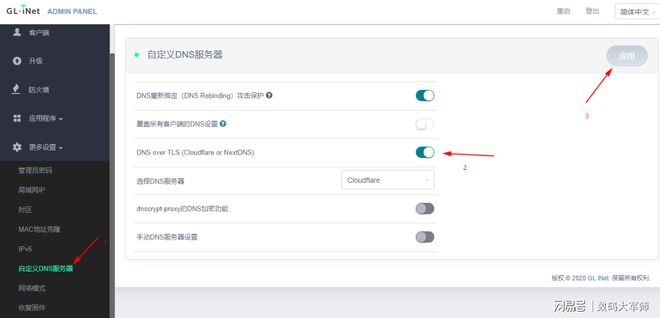
如果选择DNS over TLS方案,那么你可以选择使用括号内的Cloudflare或NextDNS作为DNS服务器。这两个都是国外提供安全加密的服务商,有免费功能提供,其中选择NextDNS需要注册账户,填入MT1300的后台才能使用,不过毕竟是国外的,国内访问的时候可能会出现速度变慢或其它情况。
dnscrypt-proxy就是使用代理服务器进行加密,选择后会出现几十个备选代理服务器,大家可以根据需要进行选择。
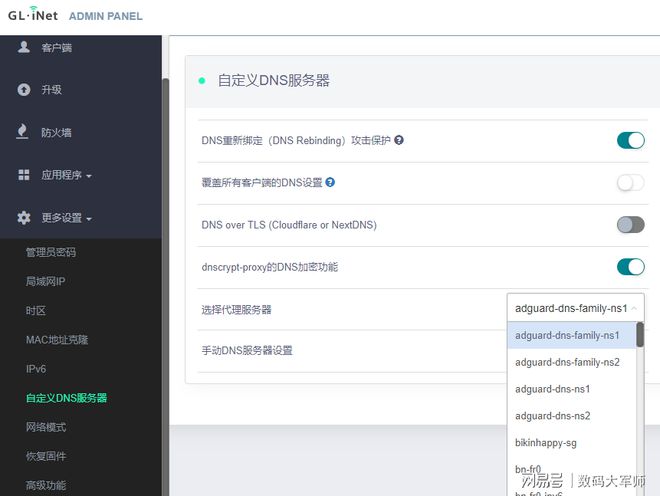
实际上现在很多手机也开始注重DNS的加密安全性,有兴趣的朋友可以查看下自己手机的设置界面,进入连接与共享后会发现有私人DNS选项,这个功能默认是关闭的,如果需要可选择自动或指定DNS服务器进行加密,提升网络安全。
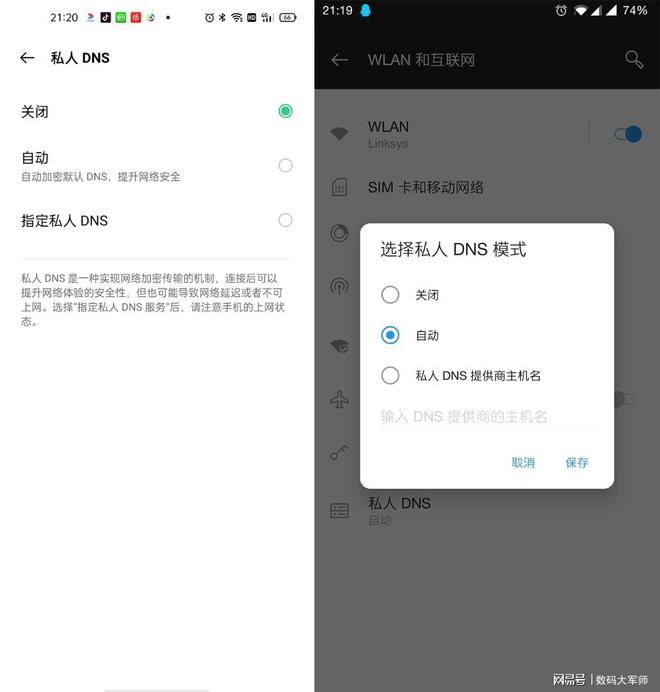
2.7 OpenWrt原生系统界面识别度高,可操作性强
在使用OpenWrt后台前,需要先在软件包中搜索luci插件,安装后才能在更多设置中看到高级功能,点击高级功能就能进入真正的OpenWrt系统了。原生的OpenWrt系统是英文的,想要换成中文也有办法,还是在软件包中或在system-software中搜索luci-i18n-base-zh-cn,安装汉化包,这样界面就变成中文系统了,但有些英文还是没有得到完全汉化。
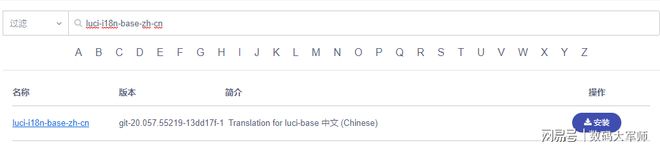
当进入OpenWrt系统时,展示给用户的是路由器的配置信息,如图可知,MT1300使用的CPU是MediaTek MT7621以及内存占用情况,该路由器总内存为256MB,而内存容量只有32MB,不过可以在机身外侧插入TF卡(最大支持512GB)进行扩展。
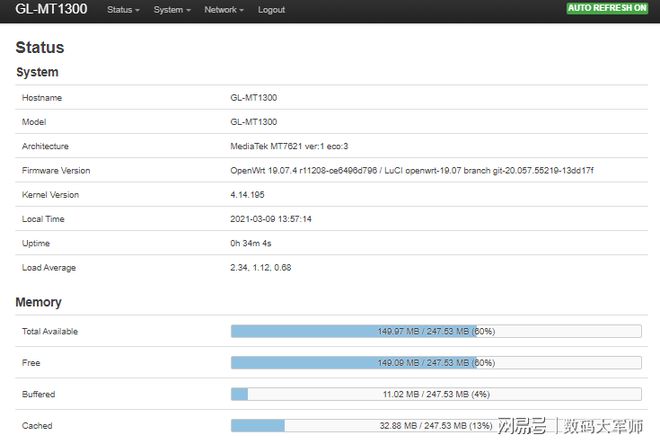
当然如果不喜欢这个界面的话,也支持主题界面更换。在软件包中搜索插件luci-theme,会出现几种主题备选,这里选择了rosy主题,刷新后焕然一新。
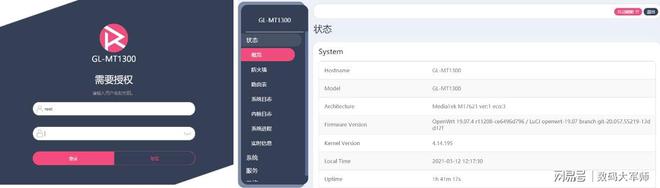
支持OpenWrt的插件有上千种,这里就不一一测试了,大家根据需要自行下载吧!
3.0支持多种上网方式,轻松应对多设备接入
小路由大能耐!支持四种上网方式:无线中继、有线上网、热点分享、3G/4G 无线上网模块,其中无线中继和热点分享应该说比较实用吧。
无线中继可以对任意无线网络进行中间转发,帮助扩展无线信号范围。点击扫描后就能得到附近WIFI名称,在表中选择自己想要加入的WIFI网络,输入密码即可生效。
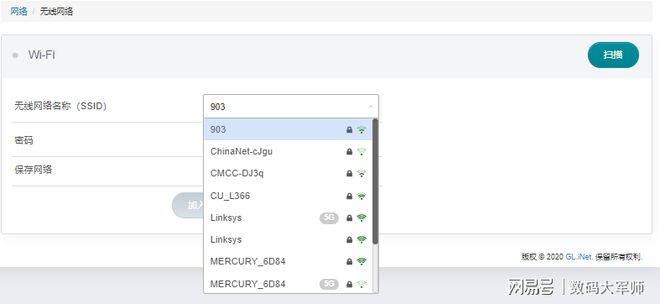
热点分享其实手机自身也可以实现,打开热点即可让附近的设备上网,但这种方式支持的设备数量不多。使用USB数据线插入MT1300后置接口后,手机会自动识别USB共享网络,这时我们开启,在路由器的后台就能打开热点分享,可支持更多设备上网。
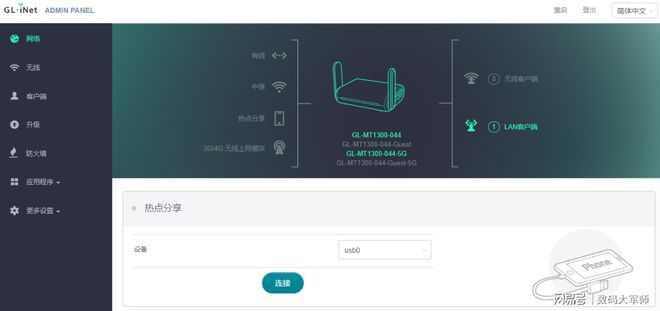
4.0全千兆网口双频WIFI并发网速实测
作为一个支持全千兆的无线路由器来说,其后置端口已基本满足需求,如果使用网线进行有线接入网络,那么测试结果网速自然是达到了当前的宽带速度。不过不知道为什么在接入宽带后,没有在Web后台设置过运营商提供的账号信息,手机端使用机身背面提供的密码就能上网了,电脑端也可上网,这是一种什么操作?
笔者主要针对其旅行方面进行了无线信号及网速的测试,使用泰尔网测软件对路由器信号、强度及稳定性进行了测试,测试结果还可以。由于其是双频并发,连接WIFI时需要选择哪个频段,不同频段速率不同。本次测试接入宽带为联通500M,测试手机为OPPO Find X2,2.4G频段在产品介绍中有400M,测试只有192M,这个可能和附近其他信号有干扰,导致偏低,5G频段测试速率能达到866M,两个频段的稳定性都很好。
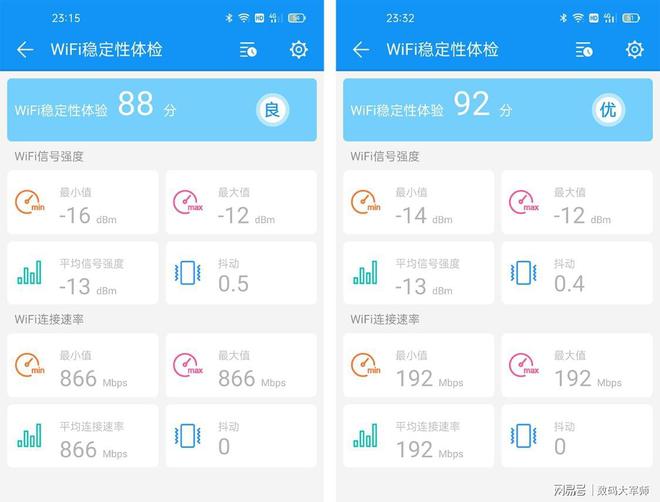
5G频段实际测试下载速度有近300M,成绩也还不错,毕竟无线端速度会受损失,而2.4G频段的下载速度就有点可怜了,只有近100M。
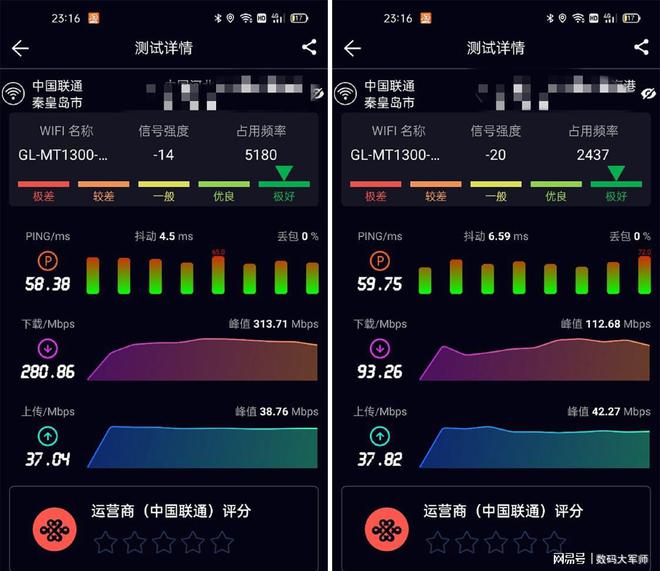
两个频段在信号较弱区域测试下载速度衰减倒是不太多,5G频段从280M衰减到230M,2.4G频段从93M衰减到73M,整体上传速度不受影响且稳定性较好。
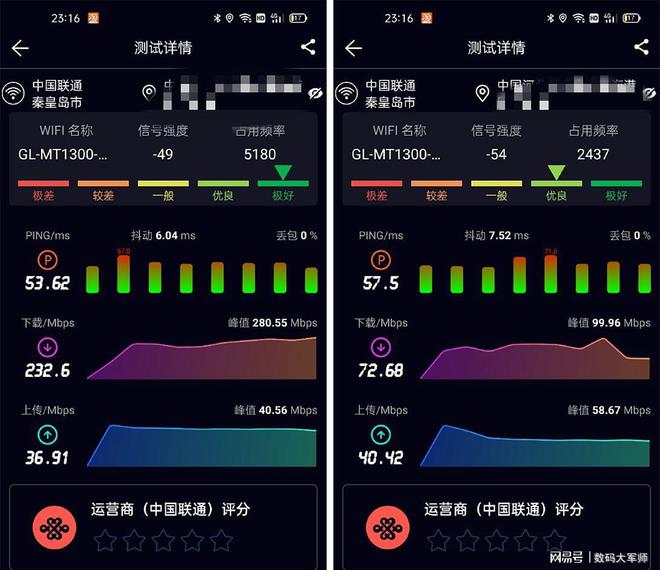
5.0总结
通过对MT1300进行一个比较综合性的体验后,我们发现其对于经常出差旅行的朋友来说,确实是一件比较不错的上网装备,不仅体积小便于携带,而且是全千兆接口,支持外置USB存储。其实上面提供的有些功能比如动态DNS、文件共享、DNS加密等,可能在某些品牌路由器中也有相关设置,但设置过程也许没有这里简单易操作,在MT1300的后台将很多功能进行了极简化处理,帮助小白一键完成,真的是太方便了,特别是DNS加密满足了当前信息安全的需求。
只是在无线网速方面,速度有所不足,如果喜欢玩一玩这种可开发OpenWrt系统且支持固件刷机的无线路由器,也许MT1300是不错的选择,毕竟它的价格还是比较实惠的。
原文链接:https://www.163.com/dy/article/G5SIDCGS0550RWES.html